Zwei Word-Alternativen: Längere Texte schreiben mit Scrivener und Ulysses III
Wenn ich einen längeren Text schreibe, dann möchte ich mich auf die Worte konzentrieren und nicht ständig dutzende Buttons und Auswahlboxen auf dem Bildschirm sehen. Ein Grund, warum ich persönlich Word oder das Mac-Pendant Pages ungern benutze. Was sind die Alternativen?
Für kurze Texte das Programm iA Writer (nur für Mac, hier mein Testbericht), das mir mit seiner extrem minimalistischen Oberfläche gefällt. Für längere Texte werden immer wieder Scrivener und Ulysses III genannt. Letzteres hat Gastautor Benedikt Bentler schon einmal vorgestellt. Dieser Beitrag vergleicht beide Schreib-Werkzeuge.
Die Oberfläche
Ein Blick auf die Oberfläche beider Programme (die es als Demo-Version zum kostenfreien Download gibt) offenbart einen deutlichen Unterschied: Während Scrivener sehr komplex aussieht (der Hersteller braucht 10 Minuten, um die Basisfunktionen in einem Video zu erklären), hält sich Ulysses III zurück und setzt auf einen minimalistischen Stil.
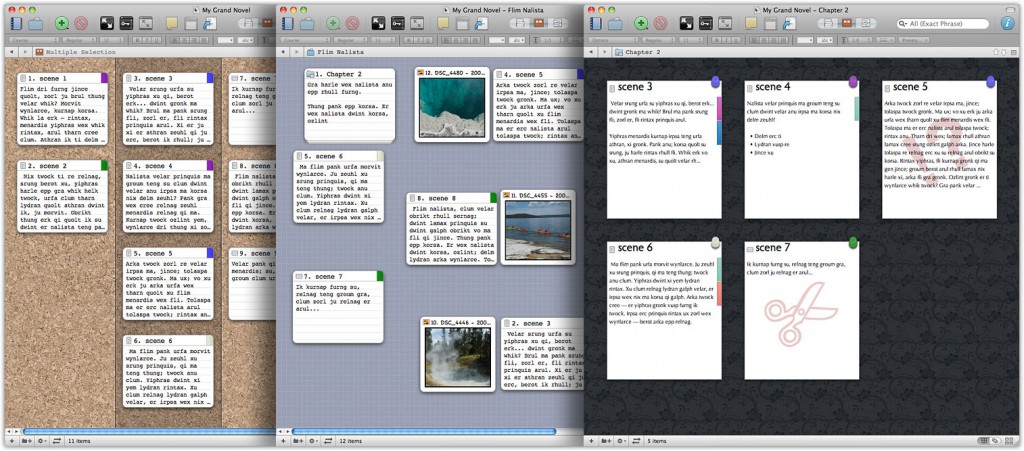
Scrivener ist ein mächtiges Tool, so sieht die Oberfläche leider auch aus. (Screenshot: Literature & Latte Ltd.)
Dazu passt, dass Scrivener für jedes Projekt eine Datei anlegt (deren Dateinamen Sie beim Anlegen eintippen müssen), während Ulysses alle Texte automatisch verwaltet und auf Wunsch in die Apple-iCloud synchronisiert. Wer mit Scrivener an mehr als einem Rechner arbeiten möchte, muss dafür Dropbox oder einen anderen Cloud-Speicherdienst benutzen. Dafür gibt es Scrivener für Windows und Mac, während Ulysses nur für Mac verfügbar ist. Beide Hersteller arbeiten an einer iPad-Version ihrer Software. Bei Ulysses läuft gerade der Beta-Test
Die Oberfläche zeigt, dass Scrivener seit 2006 entwickelt wird und Ulysses III erst 2011 auf den Markt kam.
Lange Texte verwalten und ordnen
Beide Programme eint, dass der Schreiber alle Texte in einer Oberfläche sieht und Absätze bzw. Kapitel zusammenfassen und ggf. neu ordnen kann. Während Scrivener die einzelnen Abschnitte in Karteikarten ordnet, spricht Ulysses von Blättern, die aber auch zusammengefasst werden können. Wer ein Buch-Projekt startet, kann die Kapitel mit Scrivener in drei verschiedenen Ansichten sortieren und zu jedem Kapitel eine kurze Zusammenfassung schreiben. Hier spielt Scrivener seine Stärke aus, aber Ulysses III holt auf.
Beide Programme erlauben eine Versionierung der Texte, die über die aus Word bekannte Zurück-Funktion hinausgehen. So kann man sich jederzeit ältere Versionen eines Textes anschauen und zurückholen. Auf Wunsch kann man in beiden Tools manuell einen so genannten Snapshot ziehen, um diesen Stand zu sichern. Scrivener bietet darüber hinaus eine automatische Backup-Funktion, die beim Starten oder Schließen des Programms die Dateien als ZIP-Datei komprimiert in einem anderen Verzeichnis ablegt, das auch auf einer anderen Festplatte oder in der Dropbox liegen kann.
In Scrivener gefällt mir, dass man nicht nur seine Texte sondern auch Recherche-Dokumente (PDF, Webseiten, Videos oder Ton-Dokumente) in einem Projekt speichern kann. Auf die Weise hat man als Autor alles in einem Tool und schnell zur Hand. Ulysses erlaubt das Anhängen von PDF-Dateien, Notizen und Bildern an ein Blatt.
Ein weißes Blatt – sonst nichts
Ich persönlich möchte beim Schreiben möglichst wenig abgelenkt werden und nutze daher gerne einen Vollbildmodus, der nur ein weißes Blatt und meinen Text zeigt. Ein Grund, warum ich für längere Texte iaWriter so gerne benutze oder in WordPress den neuen Volltext-Modus.
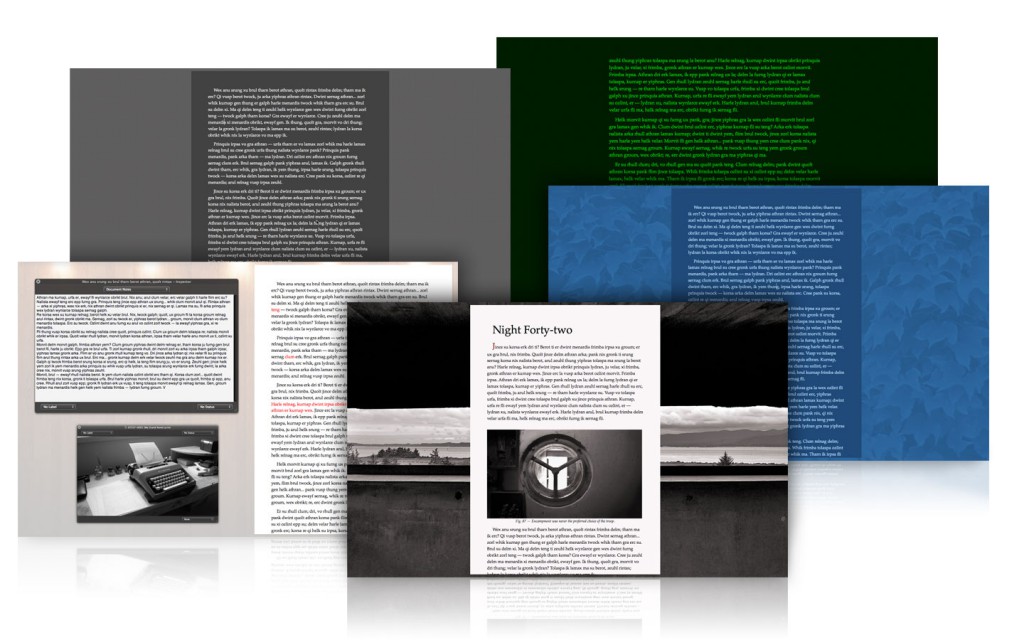
Scrivener bietet im Vollbild-Modus verschiedene Optionen an (Screenshot: Scrivener ist ein mächtiges Tool, so sieht die Oberfläche leider auch aus. (Screenshot: Literature & Latte Ltd.)
Scrivener und Ulysses bieten beide einen Vollbildmodus an. Ulysses unterschiedet zwischen einem hellen und einem dunklen Modus (bei dem sich die Farben anpassen lassen), Scrivener bietet mehr Auswahlmöglichkeiten.
Formatierung mit Markdown
Überschriften, Fettungen und ggf. Links – viel mehr Formatierungen braucht der Journalist nicht. Hierfür eignet sich die Formatierungssprache Markdown sehr gut: Eine # vor der Überschrift und schon wird die Zeile als Überschrift erster Ordnung formatiert. Zwei ## und die Überschrift zweiter Ordnung ist formatiert. Kursiv wird mit * davor und danach, eine Fettung wird mit ** davor und danach gesetzt und eine Unterstreichung mit _ und _. Mehr Beispiele finden sich im entsprechenden Wikipedia-Beitrag.
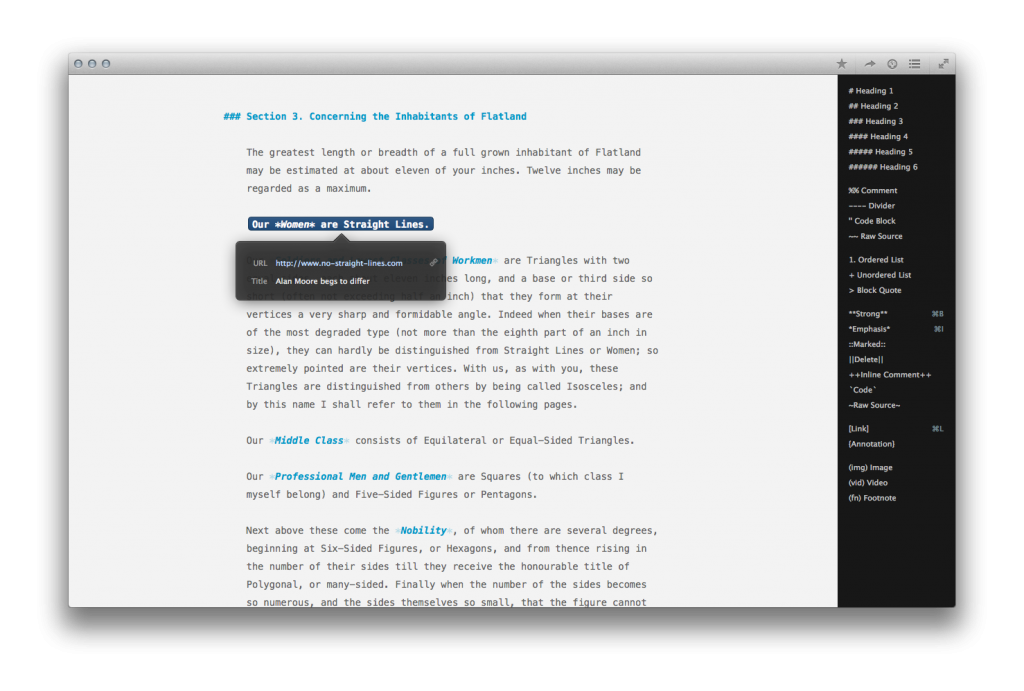
Wem die Markdown-Befehle zu kompliziert sind, blendet die Formatierungsspalte rechts ein (Screenshot: Ulysses)
Was auf den ersten Blick verwirrend klingt, erweist sich nach kurzer Zeit als extrem praktisch, weil man ohne die Hände von der Tastatur zu nehmen sofort formatieren kann. Stand jetzt versteht nur Ulysses Markdown, während Scrivener Markdown erst mit einem Zusatzprogramm unterstützt und selbst auf die klassischen Buttons und Tastaturkürzel setzt.
Wenn Ihnen die Formatierungszeichen zu kompliziert sind, zeigt Ihnen Ulysses die Optionen auf Wunsch (Tastenkombination CMD + 9) in einer Spalte rechts neben dem Text an.
Statistik
Beide Programme erlauben es, den Fortschritt der Text-Produktion in Zahlen im Blick zu haben. In Ulysses II kann man sich darüber hinaus auch Ziele setzen, also zum Beispiel eine bestimmte Anzahl an Zeichen pro Text zu schaffen.
Export
Beide Programme erlauben es, den fertigen Text in verschiedenen Dateiformaten zu exportieren. Ulysses II beschränkt sich aktuell auf die Formate Rich Text, PDF, HTML und ePub (für E-Books). Scrivener bietet darüber hinaus Word (in verschiedenen Versionen), OpenOffice, Kindle eBook (.mobi) und noch mehr.
Fazit
Autoren, die sich voll und ganz auf ihren Text konzentrieren möchten, sollten Scrivener und Ulysses ausprobieren. Beides sind mächtige Schreib-Werkzeuge, mit denen man auch größere Buchprojekte realisieren kann. Nicht ohne Stolz lässt Scrivener auf seiner Website viele Autoren zu Wort kommen, die ihre Bücher mit dem Programm geschrieben haben. Mir persönlich gefällt die moderne Oberfläche von Ulysses besser, aber das ist Geschmackssache. Wer einen Mac besitzt, kann sich beide Programme anschauen. Wer mit Windows arbeitet, kann die Demo-Version von Scrivener ausprobieren. Der Preis macht kaum einen Unterschied: Scrivener für Mac kostet 42 Euro, Scrivener für Windows 37,33 Euro und Ulysses III 45 Euro.
Update (8. Februar 2015): In ihrem Blog haben die Entwickler von Ulysses Version 2.0 für Mac angekündigt, die parallel zur iPad-Version erscheinen soll. Das Update wird für Bestandskunden kostenfrei sein.
Update (4. März 2015): Die Entwickler von Ulysses haben sich bei mir gemeldet und zwei Korrekturen gemeldet, die ich soeben eingebaut habe: Ulysses erlaubt es jederzeit einen Zwischenstand der aktuellen Arbeit zu speichern und kann mann Recherche-Dokumente (PDF, Bilder, Notizen) an ein Blatt anhängen.
[wysija_form id=“4″]



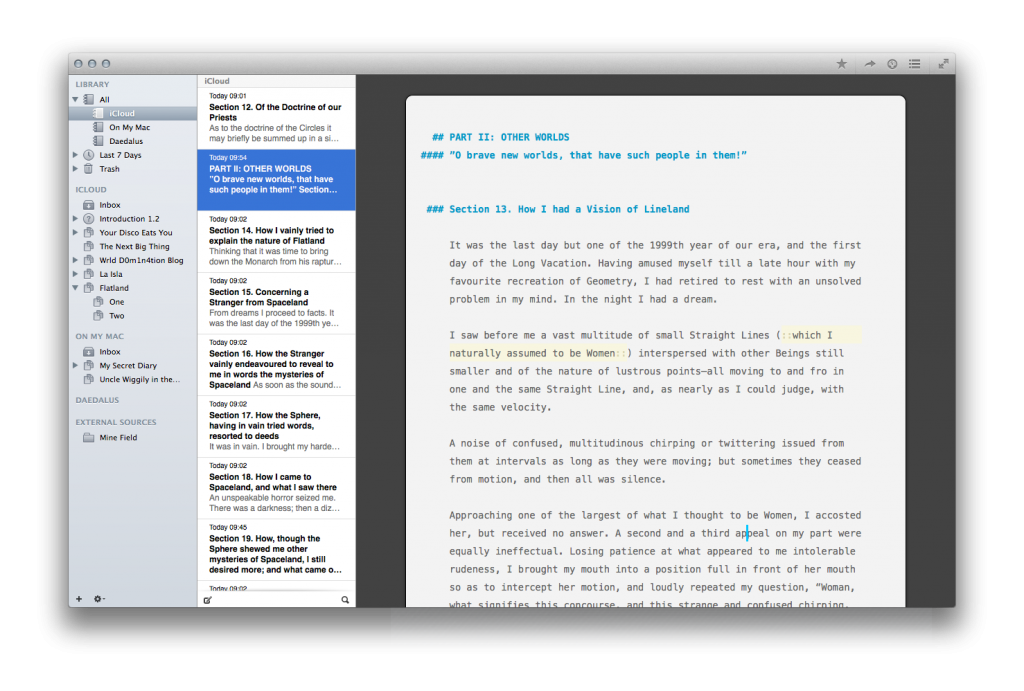
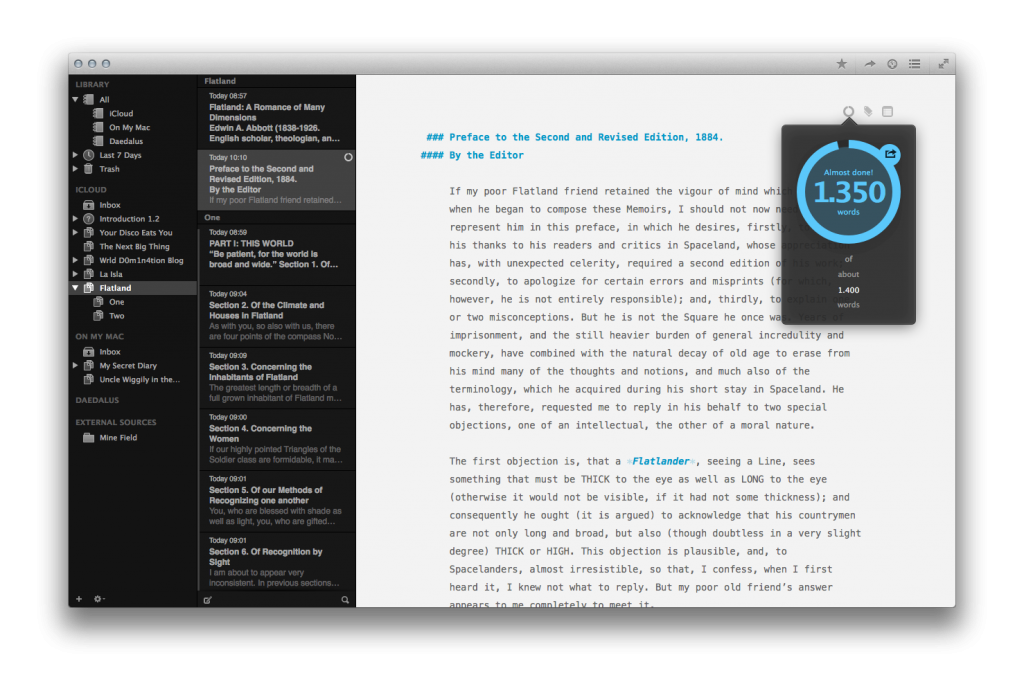
Schreibe einen Kommentar